¿Sabes cómo cambiar el interlineado en textos de WordPress? Generalmente, los procesadores de texto nos permiten agregar espacios en blanco con tan solo presionar la tecla ENTER o INTRO la cantidad de veces que necesitemos. Algunos un poco más avanzados nos permiten seleccionar el formato de espaciado en los párrafos de una línea, dos líneas, etc.

En esta oportunidad en Ayuda Hosting, les mostraremos cómo cambiar el interlineado en textos de WordPress de una manera sencilla y en pocos pasos.
Índice
El interlineado en textos de WordPress
En WordPress no es tan sencillo colocar el interlineado que necesitamos y para quienes no manejan muy bien el editor visual de WordPress, esto resulta en una verdadera pesadilla. Para quienes estamos acostumbrados a trabajar en Microsoft Word es aún más notable está deficiencia en WordPress.
Es importante señalar que el interlineado está dominado por el tema que tengamos instalado en WordPress. Veremos a continuación, cómo cambiar el interlineado y luego veremos cómo hacerlo en un tema en particular, si el resultado no es el que esperamos.
¿Cómo añadir un doble interlineado?
En el editor de WordPress, ocurre que cuando usamos la tecla ENTER o INTRO para iniciar un párrafo en WordPress, esto se considera cómo añadir un interlineado doble de manera automática. En nuestro tema, esa opción está personalizada. Ya contamos con ese determinado estilo para los párrafos en el caso de ser un buen tema.
De modo que, presionando la tecla ENTER o INTRO después de una línea, podremos seguir escribiendo en la siguiente línea.
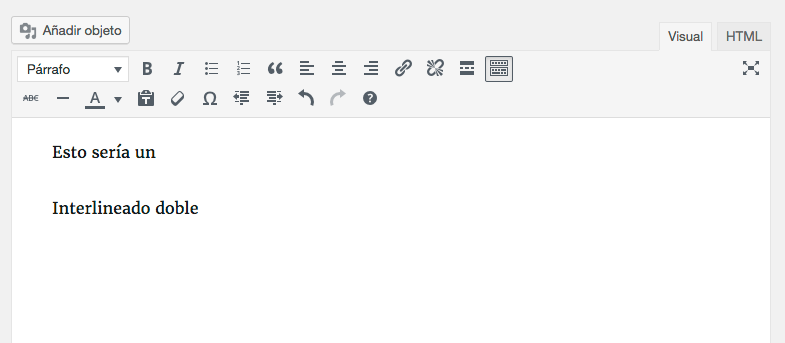
Siempre que estemos trabajando en el mismo tema, y utilizando el mismo estilo, veremos que se distingue de manera clara, la diferencia entre un párrafo y otro mediante el interlineado doble.
¿Cómo añadir un interlineado simple?
Si ahora vamos a escribir una dirección y la longitud del texto supera la línea, o se requiere continuar aparte sin cambiar de contexto, lo más lógico sería pensar que la siguiente línea corresponde a un interlineado simple.
En esta situación, podemos lograr un interlineado simple presionando las teclas SHIFT+ENTER o MAYÚS+INTRO.
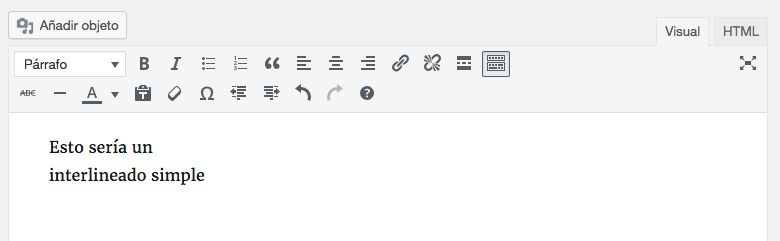
Esta combinación de teclas, le indicará a WordPress que queremos comenzar una línea nueva dentro de un párrafo que ya existe.
¿Cómo podemos modificar el interlineado?
A veces no es suficiente con las dos indicaciones anteriores para lograr el interlineado que necesitamos. Sin embargo, empleando un código corto que nos genere cambios en el CSS del tema podremos lograr el interlineado deseado. Para quienes no comprendan el significado de agregar un shortcode CSS en este caso, vendría significando algo como agregar una función de formato similar a la de Microsoft Word.
Para agregar el código abrimos el archivo CSS de nuestro tema. Podemos encontrarlo en el editor de texto de WordPress en Apariencia -> Editor o mediante un cliente FTP.
Seguidamente, en el archivo CSS, buscamos la línea que empiece por .post p. Esta línea nos muestra los párrafos de nuestros contenidos en un post.
Cuando hayamos ubicado esta línea modificamos el valor del interlineado. Si por cualquier causa no conseguimos el texto que encabeza la línea (.post p), creamos la regla que corresponde a párrafos.
.post p{line-height: 1.5em;}Cómo se puede apreciar, el interlineado seleccionado es de 1.5em. La unidad de ancho en tipografía viene expresada en em (em es una unidad relativa definida en CSS). En tipografía el ancho de 1em equivale a 16px (16 pixeles). Para mayor información sobre unidades en CSS recomendamos visitar la página del desarrollador de CSS.
Entonces, cuando empleamos la clase .post, esta solo afectará los párrafos de nuestro post y no a los otros párrafos de los contenidos en nuestra web.
Con el código anterior, solo cambiaremos el interlineado simple. Si vamos a cambiar el interlineado doble tendremos que agregar un padding.
.post p {
line-height: 1.5em;
padding-bottom: 15px; }En el código anterior podremos hacer los cambios que necesitemos en cuanto a interlineado simple e interlineado doble de un párrafo específico.
Esperamos que este artículo sobre cómo cambiar el interlineado en textos de WordPress, les haya resultado útil. También te puede interesar nuestra guía para construir textos que vendan en tu tienda en línea.


